
jitterbug Smart4
DALI NGA PAGSUGOD GIYA
Welcome sa TCL
Tan-awa ang TCL website sa www.tcl.com alang sa mga tutorial ug mga tubag sa kanunay nga gipangutana nga mga pangutana, ug sa pag-download sa User Manual.
SUPORTA SA KUSTOMER
Estados Unidos ug Canada Telepono: 1-855-224-4228
Web: https://support.tcl.com
Mga Oras sa Serbisyo
Lun-Biyernes 10am-11pm (EST)
Sabado: 11am-10pm (EST)
Sirado sa mga Domingo ug US Federal Holidays I-update ang software sa imong telepono
Adto sa Settings> System> System Update aron masusi ang mga update sa software.
I-backup ang imong personal nga datos
Adto sa Settings> System> Backup> Back up sa Google Drive ug i-on kini.
I-reset ang imong telepono
Adto sa Settings> System> Reset> Papasa ang tanang data (factory reset)> Papasa ang tanang data.
Ang imong TCL nga telepono
Mga yawi ug konektor


I-set up ang imong TCL phone
- Ang imong bag-ong telepono partely charge. I-charge ang baterya pinaagi sa paggamit sa gihatag nga USB-C cable ug charger.
- Gamita ang gihatag nga SIM pin sa pag-abli sa SIM tray.
- Ibutang ang Nano SIM card ug/o microSD TM card ngadto sa tray, dayon i-slide ang SIM tray ngadto sa slot. Mubo nga sulat: Ang mga microSD TM card gibaligya nga gilain. Gamita lang ang mga Nano SIM card sa imong telepono.

Pagbantay: Ayaw isulod ang SIM pin sa gagmay nga mga buho sa ibabaw o sa ilawom sa telepono.
Home screen
Mahimo nimong dad-on ang tanan nga mga butang nga kanunay nimong gigamit (mga aplikasyon, folder, widget) sa imong Home screen alang sa dali nga pag-access.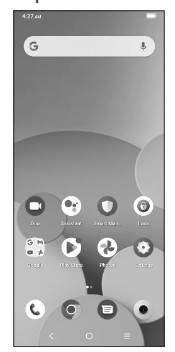
Pag-tap sa Home ![]() Kanunay ka nga ibalik sa pangunahan nga Home screen.
Kanunay ka nga ibalik sa pangunahan nga Home screen.
Pagpalapad sa imong Home screen gamit ang mga widget ug dugang nga pag-personalize.  Pag-swipe gikan sa Status bar hangtod view ang Notification panel ug i-access ang tanang pending notifications. I-tap ang Notification aron maablihan ang mensahe.
Pag-swipe gikan sa Status bar hangtod view ang Notification panel ug i-access ang tanang pending notifications. I-tap ang Notification aron maablihan ang mensahe. Pag-swipe paubos pag-usab sa view Mga kapilian sa setting sa Quick Access. Tapik
Pag-swipe paubos pag-usab sa view Mga kapilian sa setting sa Quick Access. Tapik ![]() aron ma-access ang kompleto nga menu sa Mga setting.
aron ma-access ang kompleto nga menu sa Mga setting.
Mga mensahe
Paghimo, pag-edit, pagpadala, ug pagdawat sa text (SMS) ug media (MMS) nga mga mensahe.
Ang usa ka SMS makombertir sa MMS awtomatik kung ang media files (sama sa hulagway, video, o audio) gilakip, kung ang usa ka hilisgutan idugang sa mensahe, o usa ka email address ang gigamit alang sa usa ka nakadawat.
- Pindota ug kupti aron irekord ang audio.
- Pindota ug kupti aron ibalhin ang lengguwahe (kon ang dugang nga mga keyboard sa pinulongan gi-aktibo).
- I-attach ang usa ka hulagway gikan sa gallery o i-shoot ang usa direkta.
- Pagsulod ug GIF, lokasyon, kontak o uban pang media file.
- I-tap para mag-input og comma. Pindota ug kupti aron ma-access ang mga setting sa keyboard, mag-input og emoji, o mosulod sa wala o tuo nga kamot nga input mode.
- Pag-tap aron ma-access ang mga simbolo ug numero nga keyboard.
Gmail
Paggamit Gmail aron makahimo, magpadala, ug makadawat mga email nga direkta sa imong telepono. Tugotan ka sa Gmail app nga makadugang daghang mga email account.
- Tapik sa view ang mga email account sa imong aparato.
- Pag-tap aron ma-access ang mga folder sa email, setting, ug daghan pa.
- I-tap aron makahimo og email
Mga Dokumento / Mga Kapanguhaan
 |
TCL 40R jitterbug Smart4 Smartphone [pdf] Giya sa Gumagamit 2ACCJH170, 2ACCJH170, h170, Smart4 Smartphone, Smart4, Smartphone, 40R jitterbug Smart4 Smartphone, jitterbug Smart4 Smartphone |



